win11任务栏网络图标打不开设置面板怎么解决
来源:xitongzhushou.com
时间:2024-11-26 16:40:41 466浏览 收藏
积累知识,胜过积蓄金银!毕竟在文章开发的过程中,会遇到各种各样的问题,往往都是一些细节知识点还没有掌握好而导致的,因此基础知识点的积累是很重要的。下面本文《win11任务栏网络图标打不开设置面板怎么解决 》,就带大家讲解一下知识点,若是你对本文感兴趣,或者是想搞懂其中某个知识点,就请你继续往下看吧~
哎呀,你们知道吗?我最近在win11上遇到一个问题,就是任务栏上的网络图标点不动了,本来是可以打开对应设置面板的,结果现在连点都不行。这可怎么办啊?听说可能是要重置一下功能,或者是检查一下服务有没有被禁用了。今天呢,我就来教大家怎么解决这个问题啦!快来看看吧!
解决方法如下:
方法一:
1、“win+i”快捷键进入到“设置”界面中,在这里需要点击左侧栏中的“网络和internet”选项。
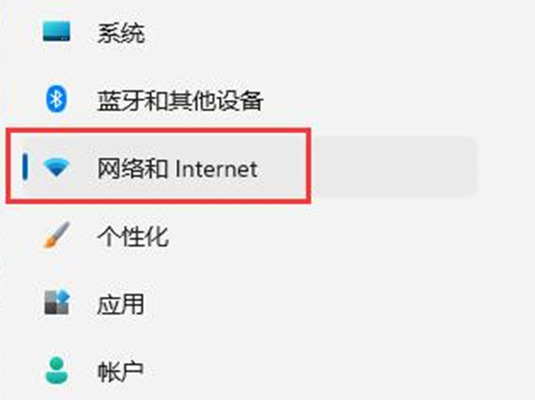
2、随后需要点击右侧中的“高级网络设置”。
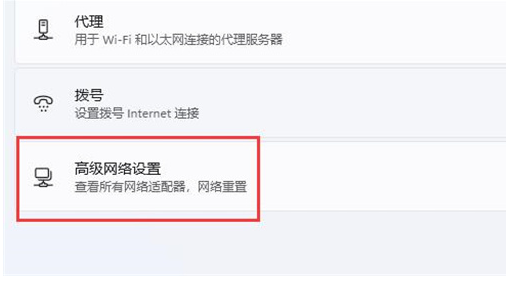
3、之后点击右侧中的“网络重置”选项。
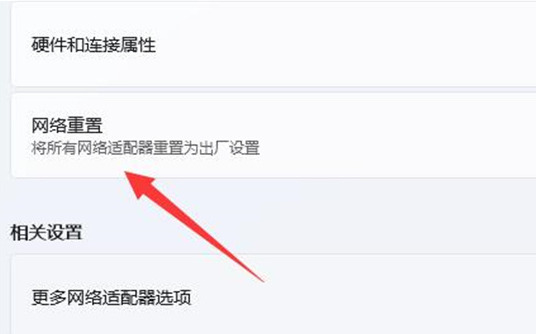
4、然后点击其下方中的“立即重置”按钮就可以了。
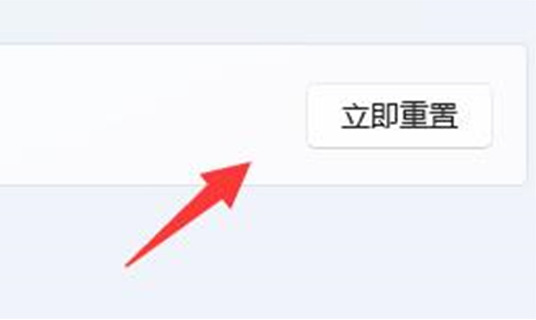
方法二:
1、点击左下角任务栏中的搜索框,输入“服务”选项并打开。
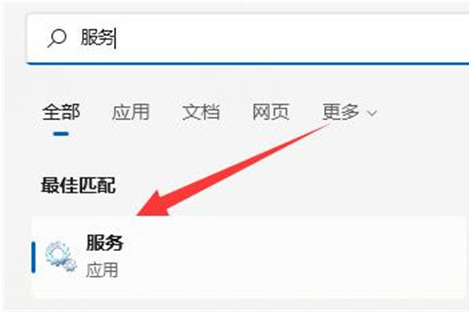
2、进入到“服务”界面之后,需要找到右侧中的“WLAN AutoConfig”服务双击打开,然后在打开的窗口中,将“启动类型”设置为“自动”,并点击“服务状态”中的“启动”按,最后点击“确定”保存就可以了。
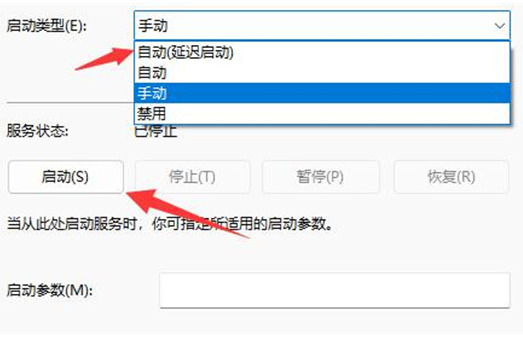
今天带大家了解了的相关知识,希望对你有所帮助;关于文章的技术知识我们会一点点深入介绍,欢迎大家关注golang学习网公众号,一起学习编程~
声明:本文转载于:xitongzhushou.com 如有侵犯,请联系study_golang@163.com删除
相关阅读
更多>
-
501 收藏
-
501 收藏
-
501 收藏
-
501 收藏
-
501 收藏
最新阅读
更多>
-
427 收藏
-
384 收藏
-
403 收藏
-
164 收藏
-
204 收藏
-
397 收藏
-
222 收藏
-
458 收藏
-
119 收藏
-
324 收藏
-
222 收藏
-
378 收藏
课程推荐
更多>
-

- 前端进阶之JavaScript设计模式
- 设计模式是开发人员在软件开发过程中面临一般问题时的解决方案,代表了最佳的实践。本课程的主打内容包括JS常见设计模式以及具体应用场景,打造一站式知识长龙服务,适合有JS基础的同学学习。
- 立即学习 543次学习
-

- GO语言核心编程课程
- 本课程采用真实案例,全面具体可落地,从理论到实践,一步一步将GO核心编程技术、编程思想、底层实现融会贯通,使学习者贴近时代脉搏,做IT互联网时代的弄潮儿。
- 立即学习 516次学习
-

- 简单聊聊mysql8与网络通信
- 如有问题加微信:Le-studyg;在课程中,我们将首先介绍MySQL8的新特性,包括性能优化、安全增强、新数据类型等,帮助学生快速熟悉MySQL8的最新功能。接着,我们将深入解析MySQL的网络通信机制,包括协议、连接管理、数据传输等,让
- 立即学习 500次学习
-

- JavaScript正则表达式基础与实战
- 在任何一门编程语言中,正则表达式,都是一项重要的知识,它提供了高效的字符串匹配与捕获机制,可以极大的简化程序设计。
- 立即学习 487次学习
-

- 从零制作响应式网站—Grid布局
- 本系列教程将展示从零制作一个假想的网络科技公司官网,分为导航,轮播,关于我们,成功案例,服务流程,团队介绍,数据部分,公司动态,底部信息等内容区块。网站整体采用CSSGrid布局,支持响应式,有流畅过渡和展现动画。
- 立即学习 485次学习
